Problèmes d'Alarme de l'iPhone et Dépannage
Mar 11, 2025 • Déposé à: Réparer les Problèmes Appareils Mobiles •Des solutions éprouvées
- 1. L'alarme n'arrive à fonctionner pendant les sauvegardes à la lumière du jour
- 2. Volume de la sonnerie d'alarme très basse
- 3. Vous oubliez de mettre votre alarme
- 4. Les tons de l'alarmes de l'iPhone fonctionnent pour vous
- 5. Vous n'aimez pas quand l'alarme vibre aussi
- 6. Bouton de sommeil problématique
- 7. Quand vous voulez arrêter l'alarme
1. L'alarme n'arrive à fonctionner pendant les sauvegardes à la lumière du jour
Dans le passé récent, les alarmes de l'iPhone n'ont pas réussi à fonctionner pendant les sauvegardes à la lumière du jour en novembre. Les alarmes refusaient simplement de fonctionner et bien que beaucoup de personnes aient reporté le problème, une solution n'avait pas été trouvé jusqu'à plus tard. Donc comment vous pouvez empêcher cela d'arriver à vous et votre iPhone?
Vous le faites en réglant les alarmes de répétition comme opposées à une seule. Ceux qui ont mit les alarmes de répétition n'ont pas eu ce problème.
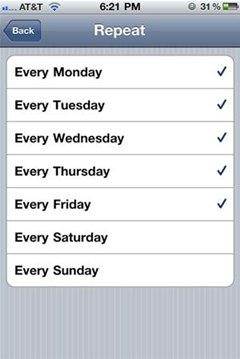
2. Volume de la sonnerie d'alarme très basse
Êtes-vous une de ces personnes qui dorment à travers la sonnerie de son alarme? Si ça vous arrive souvent, il est important que vous appreniez comment mettre le volume sur votre sonnerie d'alarme. Sur l'iPhone, c'est très simple; vous pouvez ajuster le volume en utilisant les boutons d'augmentation ou diminution sur le côté du téléphone.
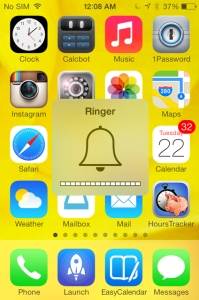
3. Vous oubliez de mettre votre alarme
Êtes-vous trop occupé de se souvenir de mettre une alarme pour votre prochaine matinée? Vous pourrez facilement résoudre ce problème en réglant les alarmes récurrentes comme nous avons vu précédemment. L'autre alternative est d'avoir Siri qui vous mette l'alarme. Vous pouvez avoir Siri mettre votre alarme de réveil tous les jours. Voici comment.
Siri répond à vos commandes de voix donc si vous voulez que Siri mette une alarme de réveil à 7h du matin, tout ce que vous avez à faire est dire à Siri de le faire. Vous pouvez aussi demander à Siri de vérifier vos alarmes ou éteindre vos alarmes. Si vous êtes vraiment occupé cette manière vous assure de ne pas oublier de mettre les alarmes.
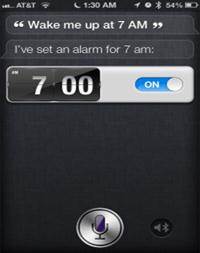
4. Les tons de l'alarmes de l'iPhone fonctionnent pour vous
Si vous n'aimez pas simplement les tons de l'alarme sur l'iPhone dont la plupart des personnes s'accorderont à dire que ce n'est pas inspirant, vous pouvez mettre la musique de votre librairie pour vous réveiller. Voici comment
Lancez l'application horloge et tapez ensuite sur le bouton de l'alarme. tapez sur le signe + pour ajouter une nouvelle alarme ou sélectionnez-en une existante pour le modifier. Tapez sur Son et prenez ensuite une chanson de votre choix pour la mettre comme alarme. Tapez ensuite sur retour et sauvegarder.
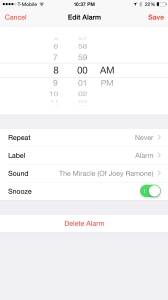
5. Vous n'aimez pas quand l'alarme vibre aussi
La caractéristique vibration sur l'iPhone peut être très puissante et parfois vous n'en voulez juste pas. Vous pouvez facilement ne pas permettre l'option vibration sur votre alarme en suivant ces étapes très simples.
Tapez sur Sons sur votre téléphone. Vous trouverez deux options ici, Vibrer sur sonnerie et Vibrer sur silence. N'autorisez pas ces deux options.
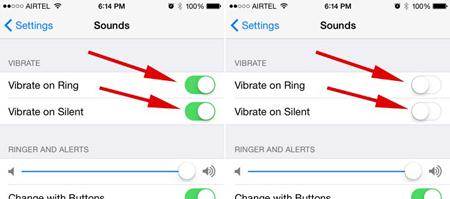
Bien sûr vous pouvez le tourner en arrière en faisant l'opposé. Une fois fait, votre alarme ne vibrera plus.
6. Bouton de sommeil problématique
Un gros problème avec l'alarme de l'iPhone est qu'une fois que vous avez tapé sur Sommeil et visitez ensuite l'écran houe, il est impossible de savoir combien de temps l'alarme ne refonctionne plus. La seule manière de réparer ce problème est de revenir à l'application Alarmes et d'éteindre l'alarme et de l'allumer ensuite. Vous pourrez aussi juste le laisser sur cette page une fois que vous appuyez sur le bouton Sommeil.
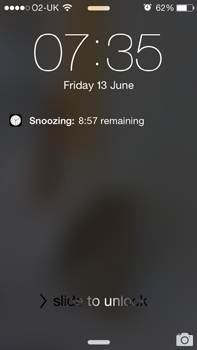
7. Quand vous voulez arrêter l'alarme
Êtes-vous le type de personne qui se réveille avant votre alarme et voulez le désactiver avant qu'il ne sonne ? Malheureusement pour vous, il n'y a pas de moyen de le faire sauf en revenant sur l'application Alarme. C'est le temps de consommation mais le seul moyen ça peut être fait.
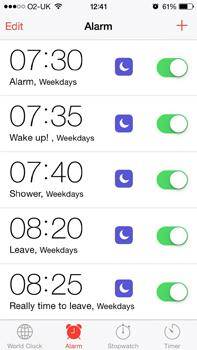
Ci-dessus sont les problèmes les plus fréquents auxquels vous pouvez faire face en utilisant le système d'alarme de votre iPhone. Les solutions sont simples donc vous ne devriez pas faire face au même problème trop longtemps.
Problèmes iPhone
- iPhone bloqué
- 2. iPhone bloqué sur l'écran de chargement
- 2. iPhone bloqué sur SOS d'urgence
- 3. iPhone bloqué sur la configuration de l'ID Apple
- 4. iPhone bloqué sur la roue tournante
- 5. iPhone bloqué en mode de récupération
- 6. iPhone bloqué en mode de restauration
- 7. iPhone bloqué sur le logo Apple
- 8. iPhone clignotant sur le logo Apple
- iPhone gelé
- 1. iPhone qui gèle constamment
- 6. iPhone gelé pendant la mise à jour d'iOS 15
- 7. iPhone gelé pendant la mise à jour d'iOS 16
- iPhone ne s'allume pas/s'éteint pas
- 1. iPhone qui redémarre constamment
- 2. iPhone qui s'éteint constamment
- 3. iPhone qui ne s'éteint pas
- 4. iPhone qui ne s'allume pas
- Problèmes d'écran iPhone
- 3. Écran noir de la mort iPhone
- 4. Écran blanc de la mort iPhone
- 6. Écran qui clignote sur iPhone
- 7. Écran iPhone qui ne tourne pas
- 8. Écran tactile iPhone qui ne fonctionne pas
- 10. Écran iPhone en noir et blanc
- 11. Problème de point jaune iPhone
- Problèmes de services iPhone
- 2. Safari qui plante sur iPhone
- 3. Point d'accès iPhone qui ne s'affiche pas sur PC
- 4. Point d'accès iPhone qui ne fonctionne pas
- 5. Bluetooth iPhone qui ne fonctionne pas
- 6. Localisation iPhone incorrecte
- 8. Cartes iPhone qui ne fonctionnent pas
- 9. Google Maps qui ne fonctionne pas
- 11. AirDrop iPhone qui ne fonctionne pas
- Problèmes de fonctionnement iPhone
- 1. Haut-parleur iPhone qui ne fonctionne pas
- 2. FaceTime iPhone qui ne fonctionne pas
- 3. FaceTime en attente d'activation
- 4. Face ID ne fonctionne pas sur iPhone
- 5. Problèmes de réception iPhone
- 7. Démarrage rapide iPhone qui ne fonctionne pas
- 9. Capture d'écran iPhone qui ne fonctionne pas
- 13. Effets iMessage iPhone qui ne fonctionnent pas
- 14. Problème de détection de liquide iPhone
- Autres problèmes iPhone
- 1. Erreur 1100 inconnue d'iTunes
- 3. Erreur 4013 iPhone
- 4. Caméra frontale iPhone qui ne fonctionne pas
- 5. Erreur 11 d'iTunes
- 6. Ne pas déranger dans les paramètres de l'iPhone
- 7. Capteur de proximité de l'iPhone par vous-même
- 9. Accessoire qui ne peut pas être pris en charge
- 10. Résoudre les problèmes de GPS sur l'iPhone
- 11. Mode d'économie d'énergie sur l'iPhone
- ● Gérer, Transférer et Récupérer des données
- ● Déverrouiller l'écran, verrouillage d'activation, contourner FRP
- ● Résoudre la plupart des problèmes iOS et Android
- Essai Gratuit Essai Gratuit Essai Gratuit Essai Gratuit

















Blandine Moreau
Éditeur
Généralement noté4.5(105participants)